Para realizar a parametrização do processo de embalagem, como definir a etiqueta e também seu modelo, siga as instruções a seguir:
Acesse Utilitários> Estoque:

Clique na aba “Produção”:
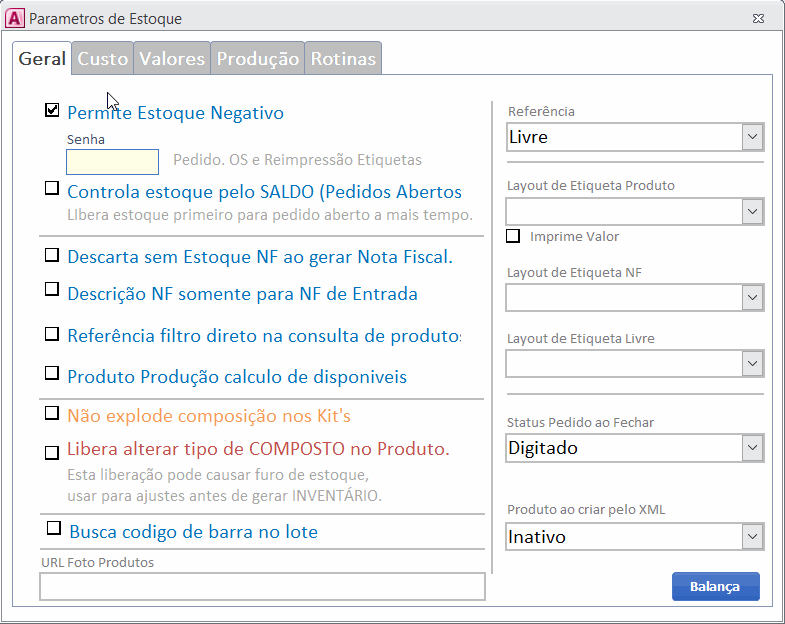
Caso permita que o processo de embalagem seja “Parcial”, marque o checkbox do mesmo:
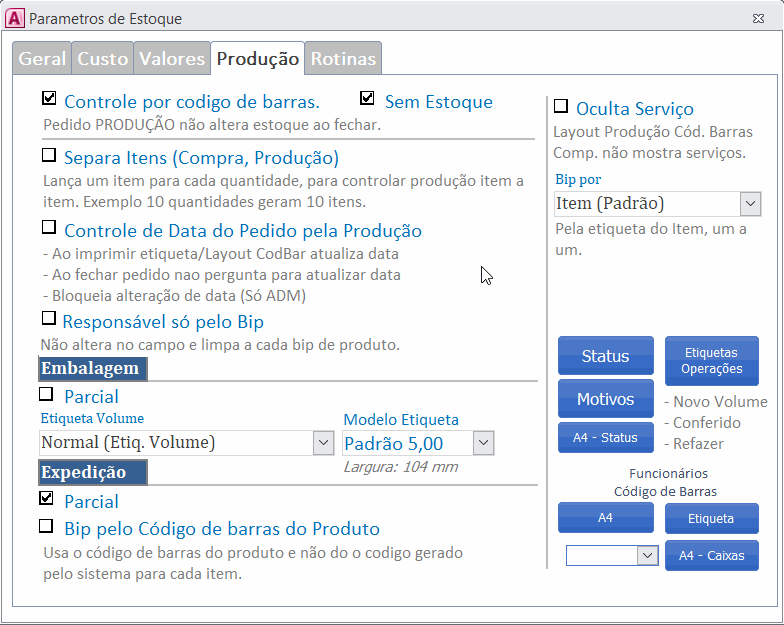
O checkbox “Parcial” consiste em liberar a etapa de embalagem, mesmo que parcialmente….
Determine a “Etiqueta Volume”:
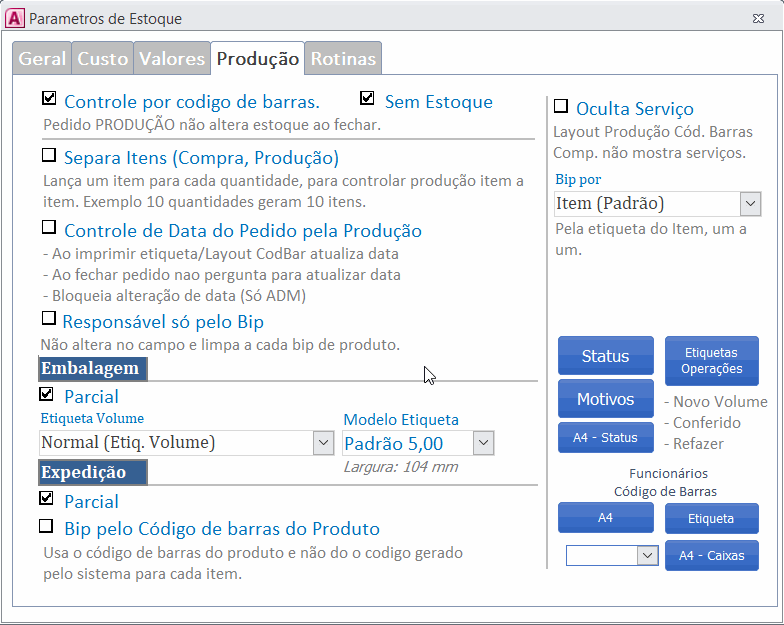
– “Normal”: A etiqueta sempre será para “volume” onde são coladas em caixas.
– “Sem Etiqueta”: Não gerará etiquetas de volume, mas sim da quantidade dos produtos deste pedido. (Neste caso, não terá necessidade de bipar “nova caixa”, pois será automático a cada bipe do item).
– “Sem, Transporte Próprio (CNPJ)”: A etiqueta dependerá do campo “Transportadora” ao digitar o pedido.
Caso for preenchido com o cadastro da transportadora = a etiqueta será “Normal”.
Caso esse campo de transportadora ficar vazio ou com o CNPJ de transporte próprio (a própria empresa) = Será o modo “Sem Etiqueta”.
Em “Modelo Etiqueta” definará o tamanho da mesma:
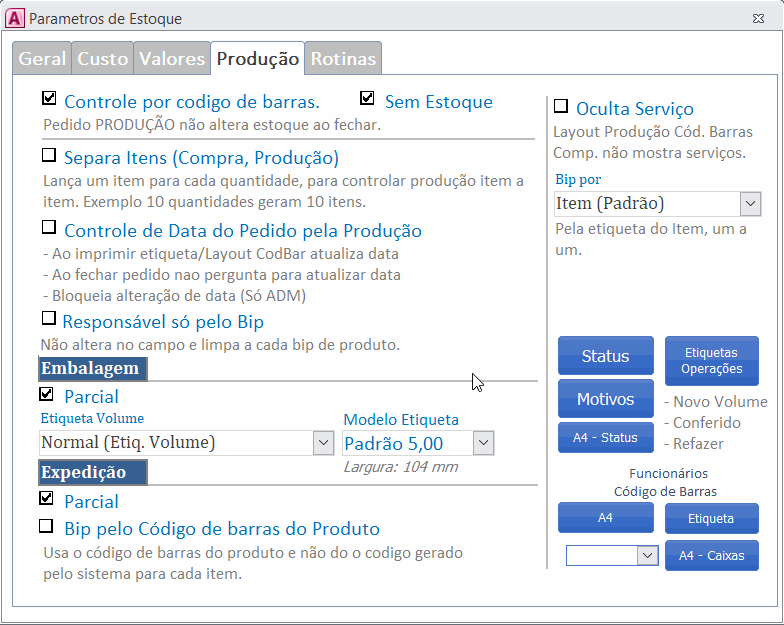
Veja abaixo exemplos dos tamanhos disponíveis de etiqueta:
– Padrão 5cm de altura:

– 2 Etiq. de 2,50cm de altura:
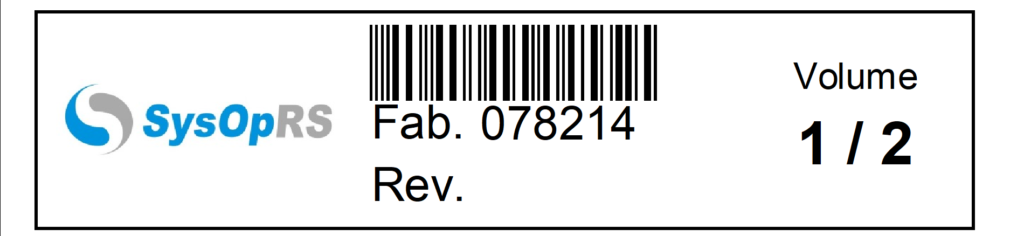

(Essa etiqueta permite utilizar a mesma impressora das etiquetas de produção, por este motivo são duas de 2,50.).
– C/ itens 8,50 cm de altura:
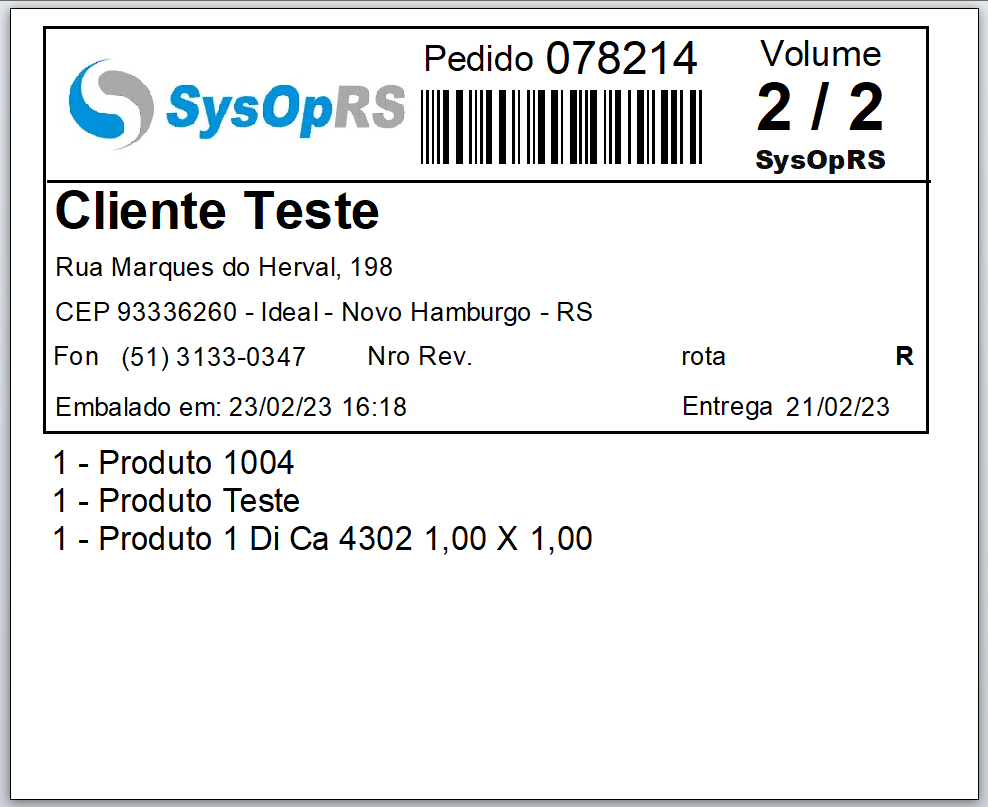
– C/ Itens 15,00 cm de altura:
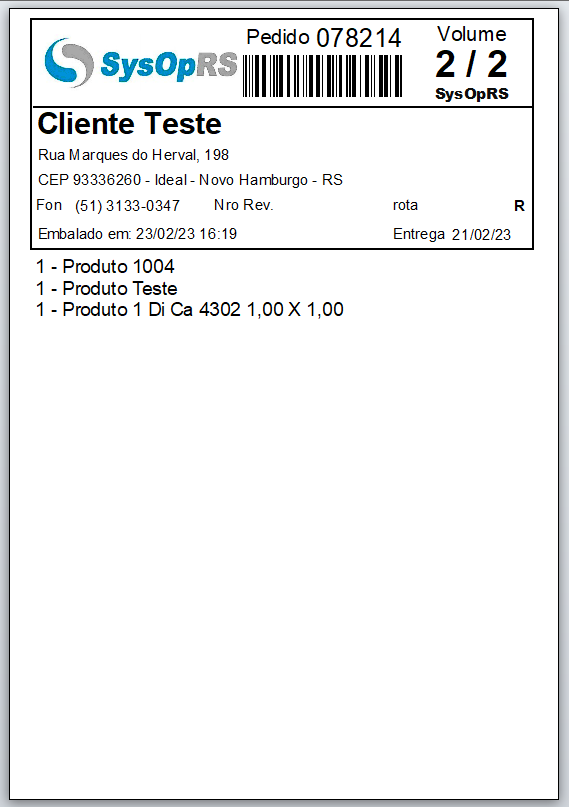
![]() ATENÇÃO: Largura máxima 10,2 cm para todas as etiquetas
ATENÇÃO: Largura máxima 10,2 cm para todas as etiquetas
![]() Ao definir o tamanho, deverá configurar a sua impressora:
Ao definir o tamanho, deverá configurar a sua impressora:
Acesse o tutorial a seguir e veja como: Como Configurar as Medidas de Etiquetas

